
超ラベル印刷 (シェアソフト)
究極のラベル印刷ソフト

この「超ラベル印刷」は、今までの不満を解消する究極のラベル印刷ソフトです。
(1)簡単操作で誰にでも、きれいなラベルを印刷することが出来ます。
(2)イメージスキャナーを使用し、実際のラベルをフォームという形で取り込みます。そして、その上にテキストやイメージ(CGや写真など)を張り付けます。
(3)イメージファイルには、ビットマップ・アイコン・メタファイル。拡張メタファイル・JPEGファイル・GIFファイルが使用できます。
(4)イメージファイルは最大16枚張り付けることができ、テキスト、イメージの重なり順序も指定して印刷することが出来ます。
(5)実物のラベル取り込んだ上にレイアウトするので誰にでも簡単に綺麗なラベルが印刷できます。
(6)ほかのラベル印刷ソフトのように何十種類、何百種類のテンプレートを用意することも有りません。使わないテンプレートをいっぱい持っていては、無駄!
※スキャナーで、上手くスキャニング出来ないときは、テンプレート作成機能を利用してください。
使用例
CDラベル印刷
(2)イメージスキャナーを使用し、実際のラベルをフォームという形で取り込みます。そして、その上にテキストやイメージ(CGや写真など)を張り付けます。
(3)イメージファイルには、ビットマップ・アイコン・メタファイル。拡張メタファイル・JPEGファイル・GIFファイルが使用できます。
(4)イメージファイルは最大16枚張り付けることができ、テキスト、イメージの重なり順序も指定して印刷することが出来ます。
(5)実物のラベル取り込んだ上にレイアウトするので誰にでも簡単に綺麗なラベルが印刷できます。
(6)ほかのラベル印刷ソフトのように何十種類、何百種類のテンプレートを用意することも有りません。使わないテンプレートをいっぱい持っていては、無駄!
※スキャナーで、上手くスキャニング出来ないときは、テンプレート作成機能を利用してください。
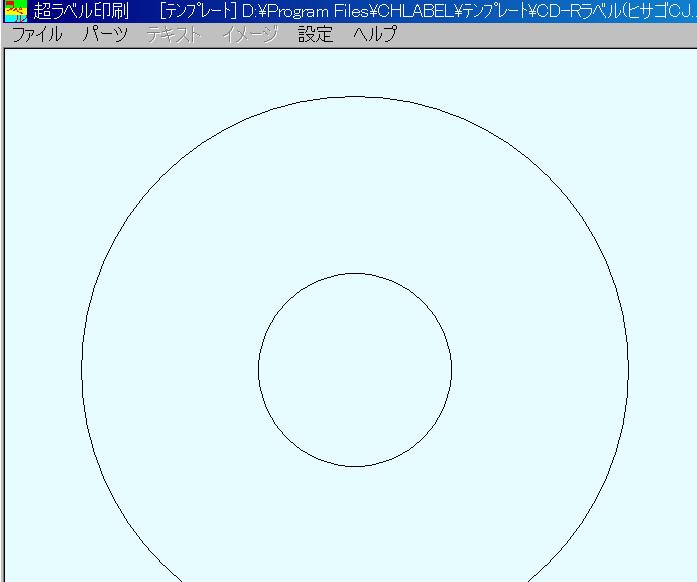
1.CDラベルのテンプレートを読み込む
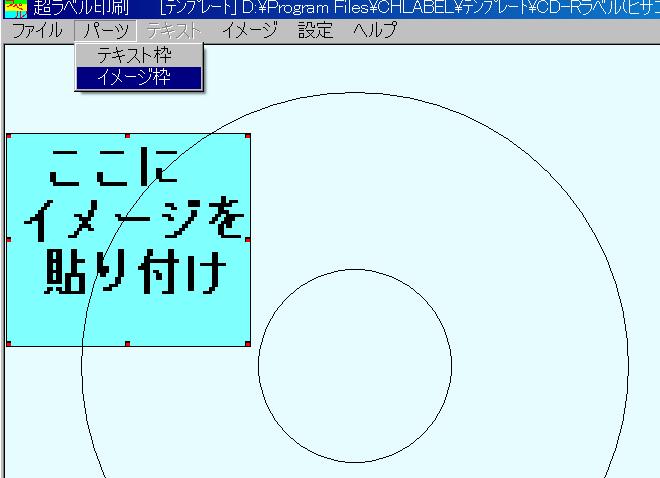 2.イメージ枠張り付け
2.イメージ枠張り付け
 3.写真の張り付けとテキスト文字の入力
3.写真の張り付けとテキスト文字の入力
 4.もう一回イメージ枠を張り付ける。
4.もう一回イメージ枠を張り付ける。5.その枠に「CDラベルカット用イメージ.GIF」を読み込む
6.そのイメージ枠を最全面に移動する。
7.完成・・・印刷する。
フォーム作成 (*スキャナー付属のソフトを使用する。)

1.使用するラベルをイメージスキャナーにセットします。
2.画面のプロパティが「大きいサイズ」にしているときは、解像度を[120dpi]にします。「普通のサイズ」「小さいサイズ」にしているときは、解像度を「96dpi」に又は「カスタム」にしているときは、10ポイントMS UI Gothic のピクセル/インチの数値にして下さい。「(カラー、白黒とも)
※この設定にすると、印刷したときの大きさが元の大きさ と同じサイズになります。
3.機種により、[100dpi]以下の解像度で読込み出来ないときは、はじめに設定できる解像度にて読込みその後、「Adobe Photoshop」等のソフトを使用し希望の解像度に変換して下さい。
4.フォームを取り込んだ場合は、必ず印刷してみて大きさを実物大に合わせて下さい。(ペイントソフト等で縮小又は拡大して下さい。)
5.取り込んだ画像は、ファイルの拡張子を「LFM」にしてください。
※他のイメージファイルと区別ができ便利です。
6.使用出来るファイルは、ビットマップ、アイコン、メタファイル、拡張メタファイル、JPEG ファイル、および GIF ファイルです。
※ファイルサイズを小さくしたほうが良いみたいです。
変形文字作成
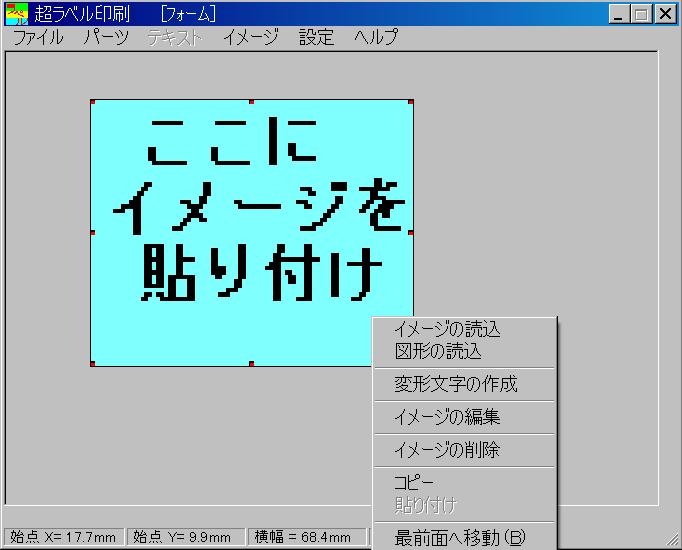
1.イメージ枠から変形文字作成をクリックする。
 2.中央の白いフォームをダブルクリックする。
2.中央の白いフォームをダブルクリックする。
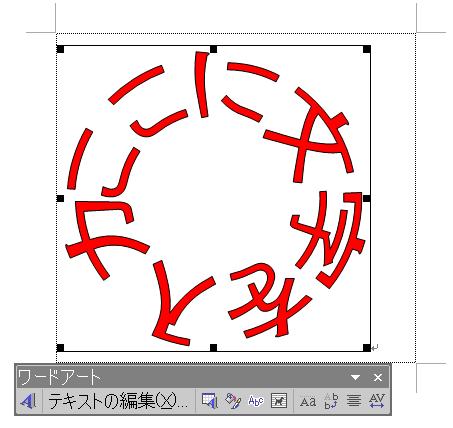 3.「Microsoft Word」のワードアートを利用して変形文字を作成する。
3.「Microsoft Word」のワードアートを利用して変形文字を作成する。
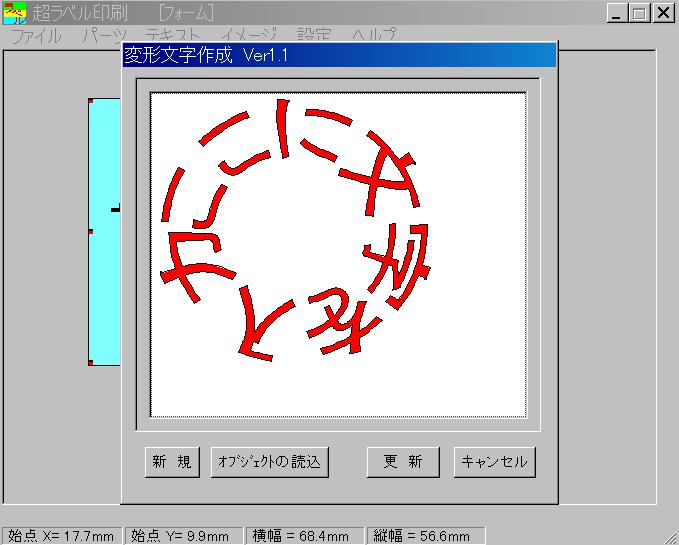 4.「Microsoft Word」を終了し、更新ボタンをクリックする。
4.「Microsoft Word」を終了し、更新ボタンをクリックする。
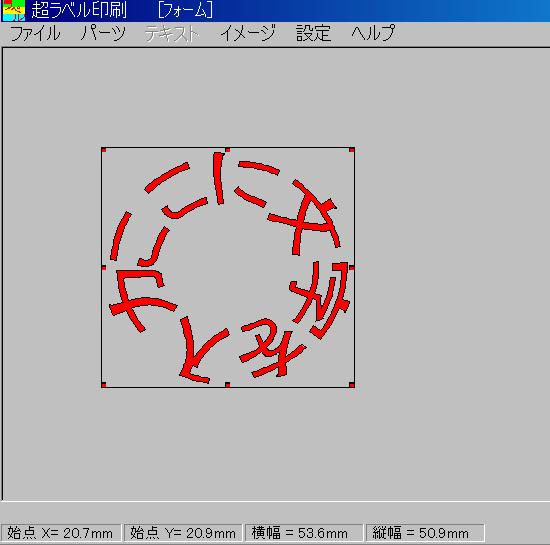 5.「変形文字の張り付けが終了しました。修正は「イメージの編集」をクリックして下さい。
5.「変形文字の張り付けが終了しました。修正は「イメージの編集」をクリックして下さい。